編輯:關於Android編程
首先上效果圖
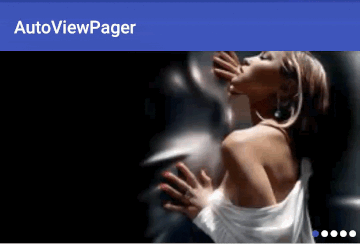
實現原理
要完成一個輪播圖片,首先想到的應該是使用ViewPager來實現。ViewPager已經有了滑動的功能,我們只要讓它自己滾動。再加上下方的小圓點就行了。所以我們本次的自定義控件就是由ViewPager和LinearLayout疊加起來組成的。
一、創建一個自定義的ViewPager
先上完整的代碼
package com.kcode.autoscrollviewpager.view;
import android.content.Context;
import android.os.Message;
import android.support.v4.view.ViewPager;
import android.util.AttributeSet;
import android.util.Log;
import android.view.MotionEvent;
import java.util.Timer;
import java.util.TimerTask;
/**
* Created by caik on 2016/10/10.
*/
public class AutoViewPager extends ViewPager {
private static final String TAG = "AutoViewPager";
private int currentItem;
private Timer mTimer;
private AutoTask mTask;
private boolean isFirst = true;
public AutoViewPager(Context context) {
super(context);
}
public AutoViewPager(Context context, AttributeSet attrs) {
super(context, attrs);
}
public void start(){
if (mTimer == null) {
mTimer = new Timer();
}
mTimer.schedule(new AutoTask(),3000,3000);
}
private Runnable runnable = new Runnable() {
@Override
public void run() {
currentItem = getCurrentItem();
if(currentItem == getAdapter().getCount() - 1){
currentItem = 0 ;
}else {
currentItem++ ;
}
setCurrentItem(currentItem);
}
};
private AutoHandler mHandler = new AutoHandler();
public void updatePointView(int size) {
if (getParent() instanceof AutoScrollViewPager){
AutoScrollViewPager pager = (AutoScrollViewPager) getParent();
pager.initPointView(size);
}else {
Log.e(TAG,"parent view not be AutoScrollViewPager");
}
}
public void onPageSelected(int position) {
AutoScrollViewPager pager = (AutoScrollViewPager) getParent();
pager.updatePointView(position);
}
private class AutoTask extends TimerTask{
@Override
public void run() {
mHandler.post(runnable);
}
}
private final static class AutoHandler extends android.os.Handler{
@Override
public void handleMessage(Message msg) {
super.handleMessage(msg);
}
}
public void onStop(){
//先取消定時器
if (mTimer != null) {
mTimer.cancel();
mTimer = null;
}
}
public void onDestroy(){
onStop();
}
public void onResume(){
start();
}
@Override
public boolean onTouchEvent(MotionEvent ev) {
switch (ev.getAction()){
case MotionEvent.ACTION_DOWN:
Log.i(TAG,"down");
onStop();
break;
case MotionEvent.ACTION_MOVE:
Log.i(TAG,"move");
break;
case MotionEvent.ACTION_UP:
Log.i(TAG,"up");
onResume();
break;
}
return super.onTouchEvent(ev);
}
}
AutoViewPager 繼承至ViewPager,我們通過Timer來啟動一個定時器。
public void start(){
if (mTimer == null) {
mTimer = new Timer();
}
mTimer.schedule(new AutoTask(),3000,3000);
}
private Runnable runnable = new Runnable() {
@Override
public void run() {
currentItem = getCurrentItem();
if(currentItem == getAdapter().getCount() - 1){
currentItem = 0 ;
}else {
currentItem++ ;
}
setCurrentItem(currentItem);
}
};
每隔三秒去更新一下頁面。這樣就能起到一個自己滾動的效果。
二、設置Adapter
要實現無限循環,只要把Adapter中的getCount()方法返回無限大,直接返回Integer.MAX_VALUE就可以了。
完整的Adapter代碼:
package com.kcode.autoscrollviewpager.view;
import android.content.Context;
import android.support.v4.view.PagerAdapter;
import android.support.v4.view.ViewPager;
import android.view.LayoutInflater;
import android.view.View;
import android.view.ViewGroup;
import android.widget.ImageView;
import com.kcode.autoscrollviewpager.R;
import java.util.ArrayList;
import java.util.List;
/**
* Created by caik on 2016/10/11.
*/
public abstract class BaseViewPagerAdapter<T> extends PagerAdapter implements ViewPager.OnPageChangeListener{
private List<T> data = new ArrayList<>();
private Context mContext;
private AutoViewPager mView;
private OnAutoViewPagerItemClickListener listener;
public BaseViewPagerAdapter(List<T> t) {
this.data = t;
}
public BaseViewPagerAdapter(Context context, AutoViewPager viewPager) {
this.mContext = context;
mView = viewPager;
mView.setAdapter(this);
mView.addOnPageChangeListener(this);
mView.setCurrentItem(0);
}
public BaseViewPagerAdapter(Context context, AutoViewPager viewPager,OnAutoViewPagerItemClickListener listener) {
this.mContext = context;
mView = viewPager;
this.listener = listener;
mView.setAdapter(this);
mView.addOnPageChangeListener(this);
mView.setCurrentItem(0);
}
public BaseViewPagerAdapter(Context context, List<T> data,AutoViewPager viewPager,OnAutoViewPagerItemClickListener listener) {
this.mContext = context;
mView = viewPager;
this.data = data;
this.listener = listener;
mView.setAdapter(this);
mView.addOnPageChangeListener(this);
mView.setCurrentItem(0);
mView.start();
mView.updatePointView(getRealCount());
}
public void add(T t){
data.add(t);
notifyDataSetChanged();
mView.updatePointView(getRealCount());
}
@Override
public int getCount() {
return data == null ? 0 : Integer.MAX_VALUE;
}
public int getRealCount(){
return data == null ? 0 : data.size();
}
@Override
public void destroyItem(ViewGroup container, int position, Object object) {
container.removeView((ImageView) object);
}
@Override
public Object instantiateItem(ViewGroup container, final int position) {
ImageView view = (ImageView) LayoutInflater.from(mContext)
.inflate(R.layout.imageview,container,false);
view.setOnClickListener(new View.OnClickListener() {
@Override
public void onClick(View view) {
if (listener != null) {
listener.onItemClick(position % getRealCount(),data.get(position % getRealCount()));
}
}
});
loadImage(view,position, data.get(position % getRealCount()));
container.addView(view);
return view;
}
public abstract void loadImage(ImageView view,int position,T t);
@Override
public boolean isViewFromObject(View view, Object object) {
return view == object;
}
@Override
public void onPageScrolled(int position, float positionOffset, int positionOffsetPixels) {
}
@Override
public void onPageSelected(int position) {
mView.onPageSelected(position % getRealCount());
}
@Override
public void onPageScrollStateChanged(int state) {
}
public interface OnAutoViewPagerItemClickListener<T> {
void onItemClick(int position,T t);
}
}
這裡我們使用了泛型,因為有時候我們可能只傳一個url集合進來,也可能是對象集合,方便拓展。加載圖片的方法也是一個抽象方法
public abstract void loadImage(ImageView view,int position,T t);
因為每個App使用的圖片加載框架都不一樣,所以這裡的加載就留個App自己實現。使用的時候創建Adapter只要繼承這裡的BaseViewPagerAdapter,然後重寫loadImage(ImageView view,int position,T t)方法,在這裡進行圖片的加載就行了。
如果你需不要底部的小圓點標示的話,這裡就已經完成了。
使用的時候,直接使用
<com.kcode.autoscrollviewpager.view.AutoViewPager android:layout_width="match_parent" android:layout_height="200dp"> </com.kcode.autoscrollviewpager.view.AutoViewPager>
代替
<android.support.v4.view.ViewPager android:layout_width="match_parent" android:layout_height="match_parent"> </android.support.v4.view.ViewPager>
就可以了。需要底部的小圓點標示的話,繼續往下
三、添加小圓點標示
需要添加小圓點標示的話。其實就是在ViewPager上再加一層。我們新建一個View,繼承至RelativeLayout
完整代碼如下:
package com.kcode.autoscrollviewpager.view;
import android.content.Context;
import android.util.AttributeSet;
import android.view.ViewGroup;
import android.widget.ImageView;
import android.widget.LinearLayout;
import android.widget.RelativeLayout;
import com.kcode.autoscrollviewpager.R;
import static android.view.Gravity.CENTER;
/**
* Created by caik on 2016/10/17.
*/
public class AutoScrollViewPager extends RelativeLayout{
private AutoViewPager mViewPager;
private Context mContext;
private LinearLayout layout;
public AutoScrollViewPager(Context context) {
super(context);
init(context);
}
public AutoScrollViewPager(Context context, AttributeSet attrs) {
super(context, attrs);
init(context);
}
private void init(Context context){
mContext = context;
mViewPager = new AutoViewPager(context);
layout = new LinearLayout(mContext);
addView(mViewPager);
}
public AutoViewPager getViewPager() {
return mViewPager;
}
public void initPointView(int size){
layout = new LinearLayout(mContext);
for (int i = 0; i < size; i++) {
ImageView imageView = new ImageView(mContext);
LinearLayout.LayoutParams params = new LinearLayout.LayoutParams(20,20);
params.leftMargin = 8;
params.gravity = CENTER;
imageView.setLayoutParams(params);
if (i == 0) {
imageView.setBackgroundResource(R.drawable.point_checked);
}else {
imageView.setBackgroundResource(R.drawable.point_normal);
}
layout.addView(imageView);
}
LayoutParams layoutParams = new LayoutParams(ViewGroup.LayoutParams.WRAP_CONTENT, ViewGroup.LayoutParams.WRAP_CONTENT);
layoutParams.addRule(ALIGN_PARENT_BOTTOM);
layoutParams.addRule(ALIGN_PARENT_RIGHT);
layoutParams.setMargins(12,20,12,20);
layout.setLayoutParams(layoutParams);
addView(layout);
}
public void updatePointView(int position) {
int size = layout.getChildCount();
for (int i = 0; i < size; i++) {
ImageView imageView = (ImageView) layout.getChildAt(i);
if (i == position){
imageView.setBackgroundResource(R.drawable.point_checked);
}else {
imageView.setBackgroundResource(R.drawable.point_normal);
}
}
}
}
初始化的時候創建一個ViewPager,一個LinearLayout(用來放小圓點)
public AutoScrollViewPager(Context context) {
super(context);
init(context);
}
public AutoScrollViewPager(Context context, AttributeSet attrs) {
super(context, attrs);
init(context);
}
private void init(Context context){
mContext = context;
mViewPager = new AutoViewPager(context);
layout = new LinearLayout(mContext);
addView(mViewPager);
}
再通過addView(mViewPager);添加。
需要准備兩張圖片,這裡用Shape進行繪制,Shape的使用可以查看Android Shape使用.
初始化小圓點:
public void initPointView(int size){
layout = new LinearLayout(mContext);
for (int i = 0; i < size; i++) {
ImageView imageView = new ImageView(mContext);
LinearLayout.LayoutParams params = new LinearLayout.LayoutParams(20,20);
params.leftMargin = 8;
params.gravity = CENTER;
imageView.setLayoutParams(params);
if (i == 0) {
imageView.setBackgroundResource(R.drawable.point_checked);
}else {
imageView.setBackgroundResource(R.drawable.point_normal);
}
layout.addView(imageView);
}
LayoutParams layoutParams = new LayoutParams(ViewGroup.LayoutParams.WRAP_CONTENT, ViewGroup.LayoutParams.WRAP_CONTENT);
layoutParams.addRule(ALIGN_PARENT_BOTTOM);
layoutParams.addRule(ALIGN_PARENT_RIGHT);
layoutParams.setMargins(12,20,12,20);
layout.setLayoutParams(layoutParams);
addView(layout);
}
更新小圓點:
public void updatePointView(int position) {
int size = layout.getChildCount();
for (int i = 0; i < size; i++) {
ImageView imageView = (ImageView) layout.getChildAt(i);
if (i == position){
imageView.setBackgroundResource(R.drawable.point_checked);
}else {
imageView.setBackgroundResource(R.drawable.point_normal);
}
}
}
帶小圓點的使用以下控件
<com.kcode.autoscrollviewpager.view.AutoScrollViewPager android:id="@+id/viewPager" android:layout_width="match_parent" android:layout_height="220dp"> </com.kcode.autoscrollviewpager.view.AutoScrollViewPager>
總結
以上就是這篇文章的全部內容了,希望本文的內容對大家的學習或者工作能帶來一定的幫助,如果有疑問大家可以留言交流。
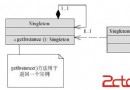 Android中的設計模式-單例模式
Android中的設計模式-單例模式
Android中的設計模式-單例模式單例模式算是比較常用的模式,在Java中如果想要一個JVM中只存在某個類的一個實例,就需要使用到單例模式,而只存在一個實例的需求一般是
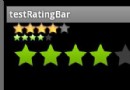 Android自定義RatingBar(評分控件)
Android自定義RatingBar(評分控件)
RatingBar簡單介紹RatingBar是基於SeekBar(拖動條)和ProgressBar(狀態條)的擴展,用星形來顯示等級評定,在使用默認RatingBar時,
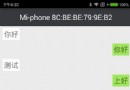 Android--藍牙操作(藍牙的打開與關閉,可見性的打開與關閉)
Android--藍牙操作(藍牙的打開與關閉,可見性的打開與關閉)
BluetoothAdapter 用法藍牙運行原理:通過BluetoothAdapter 藍牙適配器處理任務,如果藍牙被啟動之後,系統會自動去搜索其它
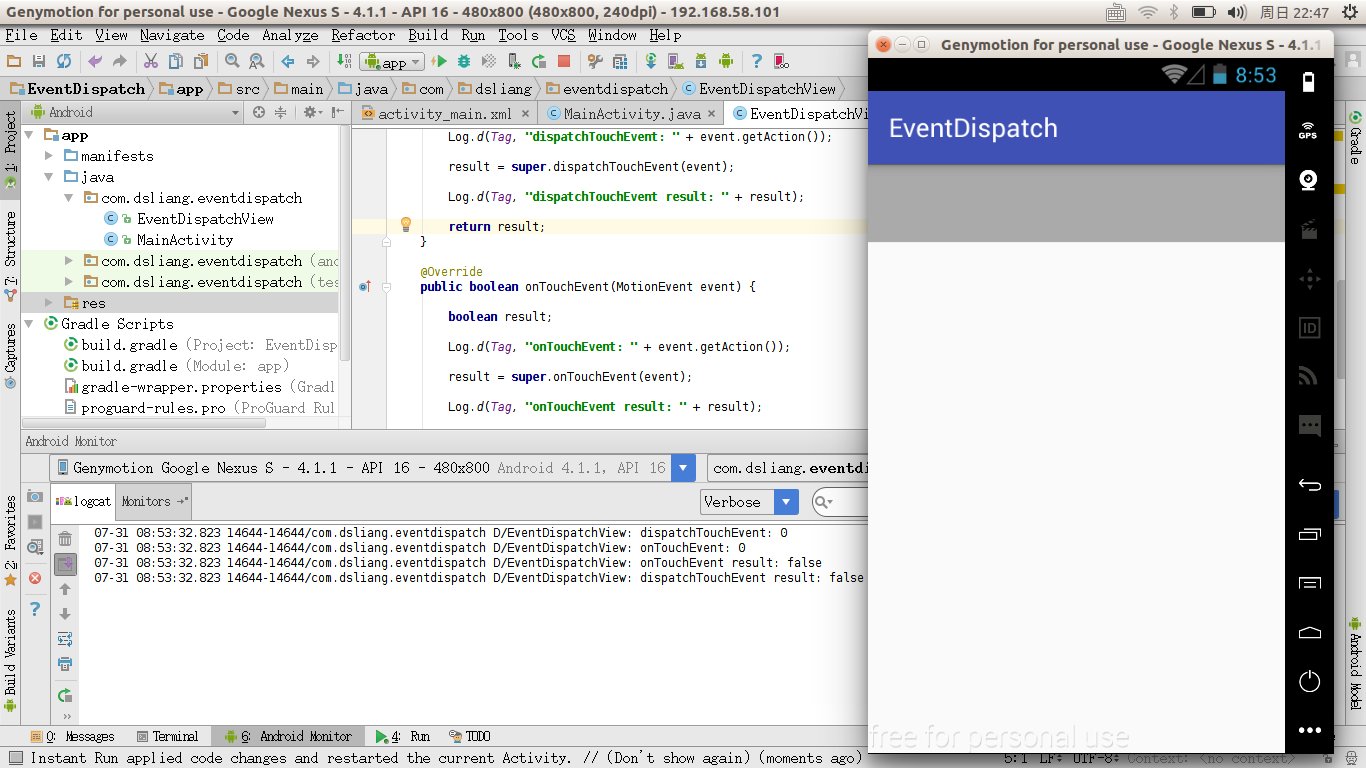 Android View控件的事件派發
Android View控件的事件派發
引:一直想寫View,GroupView控件的事件派發流程.終於現在一口氣都寫出來.一鼓作氣!當然考慮了很久應該用怎麼樣的方式寫這些流程性的東西,應該用什麼用的語言來描述